昨天做好的日历今天打开不显示了,对于电脑手机依赖患者来说是不是很恼火?
win10的日历程序不显示超过本月的事件如何处理?
官方有处理办法:
Windows 10日历不显示事件--MicroWin10 - Win10官方网站
1.检查是否有任何Windows更新
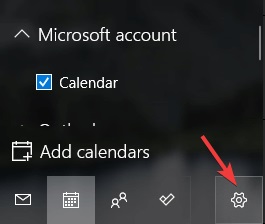
--单击Cortana搜索框 - >类型更新 - >从顶部选择第一个选项。
--单击检查更新 - >等待该过程完成。
--如果需要,请重启计算机。
2.清除Windows应用商店缓存
--按键盘上的Win + R键启动“运行”窗口。
--在“运行”窗口中,键入WSReset.exe - >按Enter键。
--将打开命令提示符窗口,并开始清理缓存的过程。
--等待该过程完成并检查问题是否仍然存在。
3.重置日历应用程序
--单击Cortana搜索框 - >键入日历。
--右键单击日历应用程序 - >选择应用程序设置。
--在应用程序设置窗口内 - >向下滚动 - >选择重置。
--等待该过程完成。
4.在日历应用程序中取消激活并重新激活同步选项
--单击Cortana搜索 - >键入日历 - >打开它。
--在日历应用程序内 - >选择齿轮设置按钮。
--选择您遇到问题的帐户 - >更改邮箱同步设置。
--将按钮切换为关闭 - >再次将其切换为开启。
--选择完成 - >单击保存。
5.删除有问题的帐户并重新连接
--单击Cortana搜索 - >键入日历 - >打开它。
--选择设置齿轮。
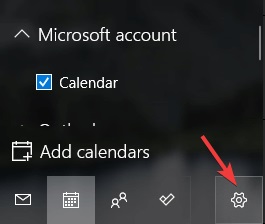
在本文中,我们探讨了一些最佳的故障排除方法,以处理不向您显示事件的Windows 10日历应用程序。
值得一提的是,此处介绍的步骤并不是解决此问题的最终解决方案,但这些步骤有助于某些用户。 微软的开发人员尚未发布针对此问题的官方解决方案。
一套活整下来,做到第3步重置的时候我以为要失去它了,第4步重启程序后连接账号,发现一切都很完美。
现在以前的和以后的都能看的见了,超过一个月的也没问题。




















 1325
1325











 被折叠的 条评论
为什么被折叠?
被折叠的 条评论
为什么被折叠?








